MFC-L8600CDW | MFC-L9550CDW | Brother MFC-L8850CDW Color Fax Guide d'installation rapide
Ajouter à Mes manuels2 Des pages
▼
Scroll to page 2
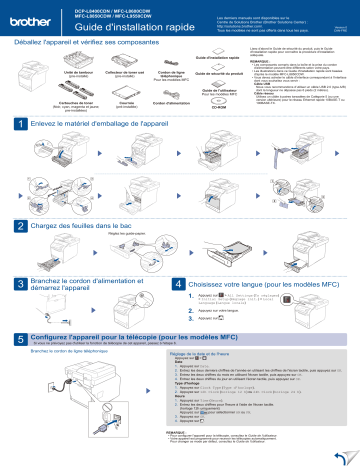
DCP-L8400CDN / MFC-L8600CDW MFC-L8850CDW / MFC-L9550CDW Guide d'installation rapide Les derniers manuels sont disponibles sur le Centre de Solutions Brother (Brother Solutions Center) : http://solutions.brother.com/. Tous les modèles ne sont pas offerts dans tous les pays. Version 0 CAN-FRE Déballez l'appareil et vérifiez ses composantes Guide d'installation rapide Unité de tambour (pre-installé) Collecteur de toner usé (pre-installé) Cordon de ligne téléphonique Pour les modèles MFC Guide de sécurité du produit Guide de l'utilisateur Pour les modèles MFC Cartouches de toner (Noir, cyan, magenta et jaune; pre-installées) 1 Courroie (pré-installée) REMARQUE : • Les composants compris dans la boîte et la prise du cordon d'alimentation peuvent être différents selon votre pays. • Les illustrations dans ce Guide d'installation rapide sont basées d'après le modèle MFC-L8850CDW. • Vous devez acheter le câble d'interface correspondant à l'interface dont vous souhaitez vous servir : Câble USB Nous vous recommandons d’utiliser un câble USB 2.0 (type A/B) dont la longueur ne dépasse pas 6 pieds (2 mètres). Câble réseau Utilisez un câble à paires torsadées de Catégorie 5 (ou une version ultérieure) pour le réseau Ethernet rapide 10BASE-T ou 100BASE-TX. CD-ROM Enlevez le matériel d'emballage de l'appareil 1 3 2 4 1 3 2 2 Chargez des feuilles dans le bac 3 Branchez le cordon d'alimentation et démarrez l'appareil 5 Cordon d'alimentation Lisez d'abord le Guide de sécurité du produit, puis le Guide d'installation rapide pour connaître la procédure d'installation adéquate. Réglez les guide-papier. 4 Choisissez votre langue (pour les modèles MFC) 1. Appuyez sur > All Settings (Ts réglages) > Initial Setup (Réglage init.) > Local Language (Langue locale) 2. 3. Appuyez sur votre langue. Appuyez sur . Configurez l'appareil pour la télécopie (pour les modèles MFC) Si vous ne prévoyez pas d'utiliser la fonction de télécopie de cet appareil, passez à l'étape 6. Branchez le cordon de ligne téléphonique Réglage de la date et de l'heure Appuyez sur > Date 1. Appuyez sur Date. 2. Entrez les deux derniers chiffres de l'année en utilisant les chiffres de l'écran tactile, puis appuyez sur OK. 3. Entrez les deux chiffres du mois en utilisant l'écran tactile, puis appuyez sur OK. 4. Entrez les deux chiffres du jour en utilisant l'écran tactile, puis appuyez sur OK. Type d'horloge 1. Appuyez sur Clock Type (Type d'horloge). 2. Appuyez sur 12h Clock (horloge 12 h) ou 24h Clock (horloge 24 h). Heure 1. Appuyez sur Time (Heure). 2. Entrez les deux chiffres pour l'heure à l'aide de l'écran tactile. (horloge 12h uniquement) pour sélectionner AM ou PM. Appuyez sur 3. Appuyez sur OK. 4. Appuyez sur . REMARQUE : • Pour configurer l'appareil pour la télécopie, consultez le Guide de l'utilisateur. • Votre appareil est programmé pour recevoir les télécopies automatiquement. Pour changer ce mode par défaut, consultez le Guide de l'utilisateur. 6 Configuration à l'aide d'un CD-ROM (Windows®) Suivez les instructions à l'écran jusqu'à ce que l'écran Type de branchement s'affiche. Pour la connexion USB Pour la connexion au réseau câblé Suivez les instructions à l'écran pour poursuivre l'installation. Terminer Connectez d'abord un câble réseau. Pour la connexion au réseau sans fil REMARQUE : Si la connexion ne se produit pas, recommencez cette étape. Connexion au réseau sans fil [Recommandé] Servez-vous temporairement d'un câble USB pour une installation facile. [Option] Sélectionnez si vous n'avez pas de câble USB. Suivez les instructions à l'écran pour poursuivre l'installation. Terminer REMARQUE : Si la connexion ne se produit pas, recommencez cette étape. Configuration sans CD-ROM (Windows® sans lecteur CD-ROM ou Macintosh) Téléchargez le pilote et le logiciel à partir du Centre de solutions Brother (Brother Solutions Center). (Pour Windows®) solutions.brother.com/windows (Pour Macintosh) solutions.brother.com/mac Imprimez en vous servant de votre appareil mobile Imprimez à partir de vos appareils mobiles avec notre application gratuite « Brother iPrint&Scan ». 1. Connectez l'appareil et le point d'accès/routeur sans fil du réseau local à partir de l'écran tactile de l'appareil. Appuyez sur 2. . Appuyez sur Setup Wizard (Assist config.). Appuyez sur Yes (Oui) pour permettre l'accès au réseau local sans fil. Téléchargez « Brother iPrint&Scan » pour commencer à utiliser votre appareil avec des appareils mobiles. solutions.brother.com/ips Sélectionnez le SSID spécifié, puis saisissez le code réseau. Terminer